Er zijn een paar manieren om uw Samsung TV opnieuw op te starten.
Afhankelijk van de herstart die u kiest, kunnen de inhoud en instellingen van uw Samsung TV beïnvloed worden. We hebben aanvullende studies nodig om dit onderwerp adequaat te kunnen behandelen.
Wat zijn de vele soorten reboots, en wat moeten we erover weten om te kunnen kiezen welke onze problemen kan oplossen? Laten we beginnen met te leren hoe we een Samsung TV opnieuw kunnen opstarten!
Uw tv opnieuw opstarten met de gebruikelijke instellingen
Start uw tv opnieuw op via het gebruikelijke instellingenmenu voordat u een reset probeert. Smart TV’s moeten, net als PC’s, vaak opnieuw opgestart worden om software-updates te installeren.
Een eenvoudige uitschakeling en herstart kan uw huidige probleem oplossen zonder dat u meer problemen hoeft op te lossen of de fabriek opnieuw hoeft op te starten.
Uw televisie zelf opnieuw opstarten
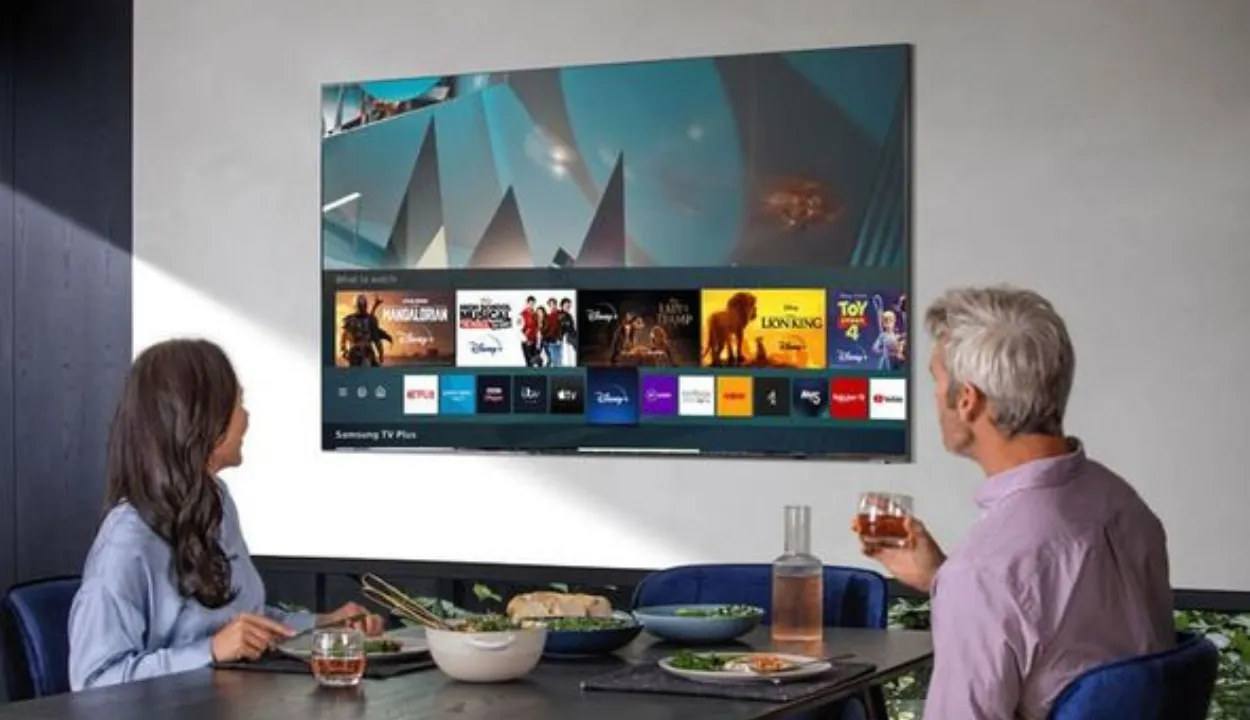
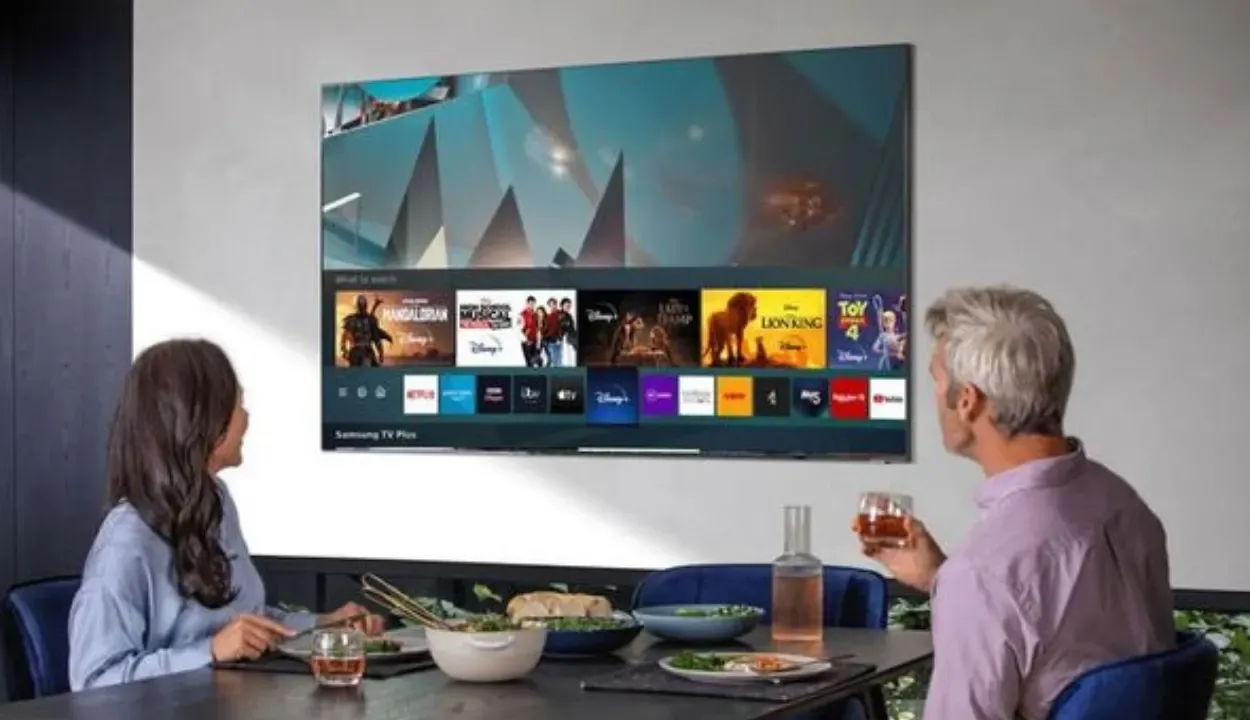
Samsung tv opnieuw opstarten
Als een eenvoudige herstart uw probleem niet oplost, is een meer geavanceerde herstartprocedure, bekend als zelf opnieuw opstarten, mogelijk.
Uw tv kan af en toe zonder geheugen komen te zitten of een resterende elektrische lading hebben, waardoor toepassingen niet meer werken, traag reageren en andere problemen optreden.
Zelf opstarten kan deze problemen verhelpen door overbodige gegevens te wissen en overtollige stroom van de tv te verwijderen.
Hoe uw televisie snel herstarten?
- Houd de aan/uit-knop op de afstandsbediening ingedrukt totdat de tv wordt uitgeschakeld.
- Houd de aan/uit-knop ingedrukt totdat de tv weer aangaat.
- Haal de stekker van de voedingsadapter uit het stopcontact terwijl de tv aan staat. Wacht 30 seconden voordat u de adapter weer aansluit. Als u de stekker in het stopcontact steekt, start de tv automatisch opnieuw op.
Fabrieksreset om het probleem op te lossen
Als een zelfherstart uw probleem niet oplost, moet u misschien een fabrieksreset uitvoeren. Voordat u de fabrieksinstellingen van uw tv herstelt, moet u zorgvuldig de opties bekijken, want hierdoor worden aanmeldingsgegevens, toepassingen en andere persoonlijke instellingen op uw tv gewist.
In het volgende gedeelte wordt u door de stappen van een fabrieksreset geleid. Daarnaast heb ik instructies opgenomen voor het gebruik van de zelfdiagnosemogelijkheden van uw Samsung TV om uit te sluiten dat er een eenvoudigere remedie is voordat u uw TV terugzet naar de fabrieksinstellingen.
Is een fabrieksreset nodig?
Ja, alleen als het nodig is.
Het zou helpen als u de zelfdiagnosehulpmiddelen op uw Samsung TV gebruikt voordat u een fabrieksreset uitvoert. Deze hulpmiddelen kunnen het probleem dat u ondervindt oplossen zonder dat u een fabrieksreset hoeft uit te voeren.
Volg deze stappen:
- Selecteer Instellingen en vervolgens Ondersteuning.
- Kies Zelfdiagnose.
- Kies Netwerk-, Beeld-, Geluids- of Smart Hub-verbindingstest, afhankelijk van uw probleem.
- Volg de aanwijzingen op het scherm om de aangegeven Test uit te voeren.
Als uw tv niet over de bovenstaande menuopties beschikt, raden wij u aan de gebruikershandleiding van uw tv te raadplegen.
Uw tv resetten naar fabrieksinstellingen
Voordat u een fabrieksreset uitvoert, moet u er rekening mee houden dat hierdoor de geschiedenis, app-gegevens en specifieke instellingen van uw apparaat worden verwijderd.
Volg de onderstaande procedures om een fabrieksreset op uw Samsung TV uit te voeren:
- Selecteer Instellingen en vervolgens Algemeen.
- Kies Reset.
- Voer uw PIN-code of de standaard PIN-code 0000 in.
- Kies Reset.
- Klik op OK om de reset te starten.
Als deze instructies niet op uw TV verschijnen, ga dan als volgt te werk:
- Kies Instellingen en vervolgens Ondersteuning.
- Kies Zelfdiagnose.
- Kies Reset en ga vervolgens naar Stap 4 hierboven.
Als geen van deze instructies op uw Samsung TV van toepassing is, raad ik u aan de “Gebruikershandleiding” van de TV te raadplegen.”
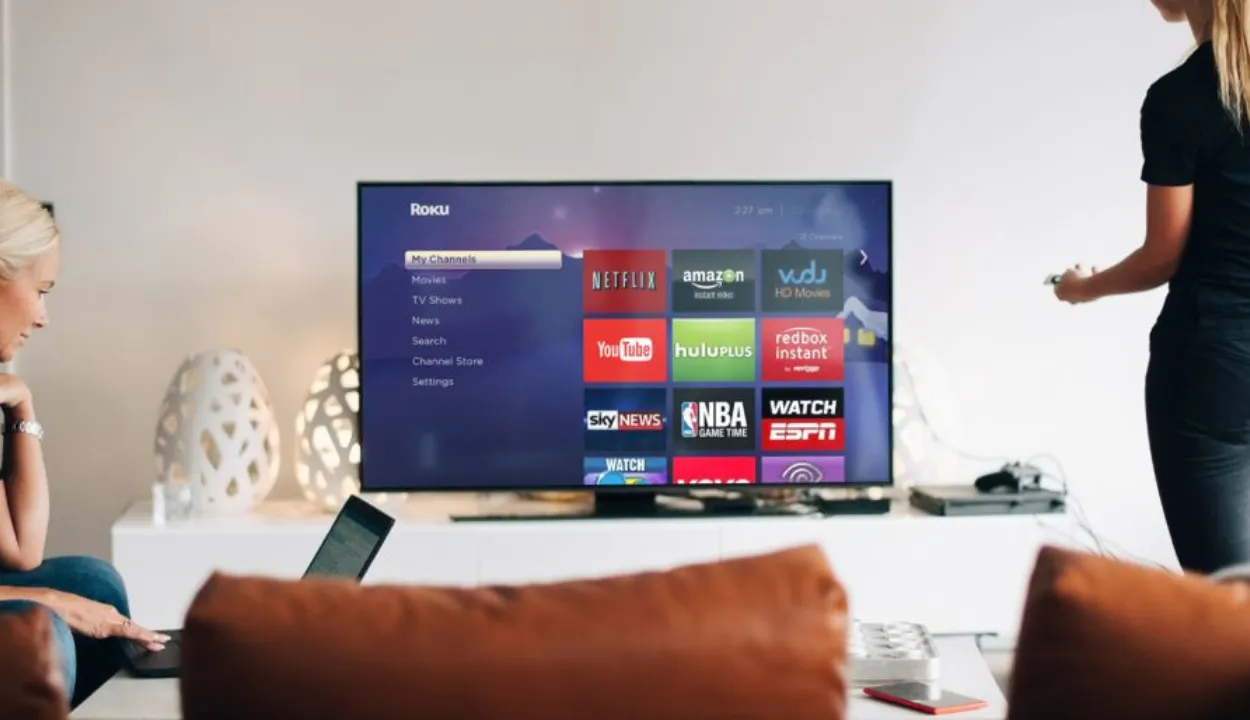
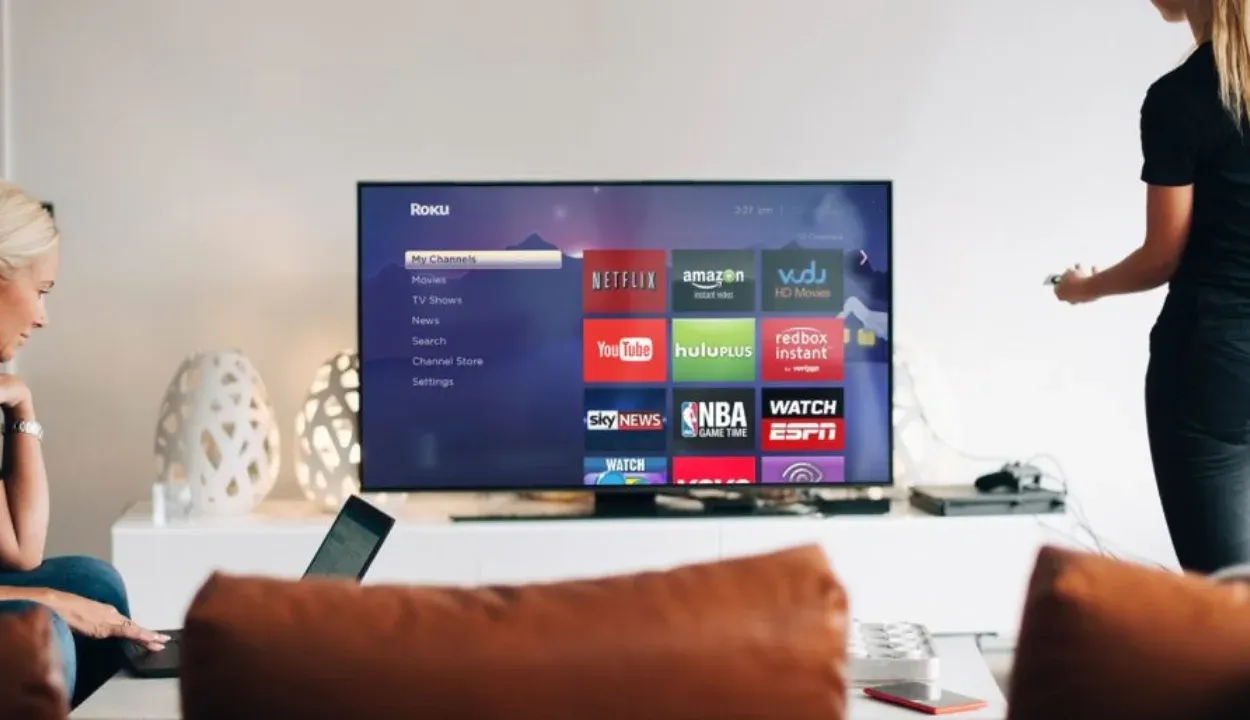
Samsung tv fabrieksreset
Het geluid op uw Samsung televisie resetten
Als u problemen hebt met het geluid op uw tv, zoals dat het volume van uw Samsung tv vastzit, kunt u een geluidsreset uitvoeren, waarbij al uw geluidsgerelateerde instellingen worden teruggezet naar de fabrieksinstellingen.
Balans, Equalizer-aanpassingen, type tv-installatie (muur/stand), HDMI-audioformaat, audiovertraging en automatisch volume zullen allemaal veranderen.
Het resetten van het geluid op uw Samsung TV heeft geen invloed op andere instellingen of opgeslagen gegevens.
Volg deze procedures om het geluid te resetten:
- Druk lang op de aan/uit-knop om de tv uit te schakelen.
- Druk op de menuknop op de afstandsbediening.
- De tv vraagt u om een toets in te voeren; typ de toets met de pijlen omhoog en omlaag om door het digitale toetsenbord te bladeren.
- Navigeer naar Instellingen met de pijlen omhoog en omlaag.
- Selecteer Geluidsinstellingen in het menu.
- Kies Expertinstellingen.
- Selecteer Geluid resetten en druk op Enter.
Het kan enkele seconden duren voordat de procedure is voltooid.
De Smart Hub-instellingen van uw Samsung TV resetten
U kunt een Smart Hub Reset uitvoeren als u problemen hebt met uw Smart Hub of als u alle gerelateerde diensten uit uw account wilt verwijderen.
Hierdoor worden alle services losgekoppeld van uw account en worden alle individuele voorkeuren verwijderd. U moet uw account opnieuw verbinden met alle services en Smart Hub serviceovereenkomsten aanmaken.
De vooraf geïnstalleerde programma’s in het systeem blijven echter functioneren.
Als u een ander Smart Home Ecosysteem wilt verkennen, werken Samsung tv’s met HomeKit wanneer ze zijn aangesloten op een HomeKit hub.
Volg deze procedures om de Smart Hub te resetten:
- Druk lang op de aan/uit-knop om de tv uit te schakelen.
- Druk op de menuknop op de afstandsbediening om het menu te openen.
- De TV zal u vragen om een toets in te voeren; typ de toets met behulp van de pijlen omhoog en omlaag om door het digitale toetsenbord te bladeren.
- Navigeer naar Instellingen met de pijlen omhoog en omlaag.
- Navigeer naar Ondersteuning.
- Selecteer Zelfdiagnose in het menu.
- Voer in nadat u op Reset Smart Hub hebt geklikt.
- Wacht enkele seconden tot de procedure is voltooid.
| Voordelen | Nadelen |
| U hebt geen extra streamingapparaat nodig. | Deze kunnen duur zijn. |
| U kunt het internet en apps gebruiken. | Het kan crashen zoals een pc |
| Het is mogelijk om het in uw smart home netwerk op te nemen. | Het kan kwetsbaar zijn voor beveiligingsproblemen. |
| U krijgt uitstekende beelden |
Reset de netwerkinstellingen van uw Samsung TV
Als uw tv geen verbinding kan maken met wifi, is hij mogelijk niet correct verbonden met uw thuisnetwerk.
Als de software van uw tv verouderd is en u upgrades hebt uitgesteld, kan dit de bron van het probleem zijn.
Andere fouten, zoals onjuiste DNS-instellingen op uw netwerk of een ongeldig MAC-adres, kunnen deze problemen ook veroorzaken. Het kan echter zijn dat u hulp van een expert nodig hebt om deze te herstellen.
Volg deze procedures om te bepalen of uw tv verbonden is met wifi:
- Navigeer naar het instellingenmenu.
- Kies Algemeen.
- Selecteer Netwerk in het vervolgkeuzemenu.
- Kies Netwerkinstellingen openen in de menubalk.
- Navigeer naar het wifi-netwerk waarmee u verbinding wilt maken.
- Voer uw wachtwoord in en klik op Gereed.
Als dit niet werkt, probeer dan het netwerk op de tv te verversen. Voer de volgende stappen uit om het netwerk op een Samsung-tv te vernieuwen:
- Druk met de afstandsbediening op de Home-knop.
- Navigeer naar het menu Instellingen.
- Kies Algemeen.
- Navigeer naar het menu Netwerk.
- Kies de optie Netwerk resetten.
- Voer uw wachtwoord in.
- Start uw televisie opnieuw op.
Veelgestelde vragen (FAQ’s)
Waarom moet ik mijn Samsung TV steeds opnieuw opstarten?
Als uw Samsung Smart TV vaak opnieuw opstart, kan dit te wijten zijn aan verouderde software of defecte netsnoeren. In het geval van software is een eenvoudige herstart alles wat nodig is om het probleem op te lossen.
Hoe kan ik problemen met mijn Samsung televisie oplossen?
Volg deze stappen om Samsung TV problemen op te lossen:
- Ga naar Instellingen en vervolgens naar Ondersteuning.
- Selecteer Apparaatonderhoud, gevolgd door Zelfdiagnose. Opmerking: Op specifieke modellen kiest u Ondersteuning en vervolgens Zelfdiagnose.
- Kies Start Picture Test (Beeldtest starten). U wordt nu onderworpen aan een reeks beeldtests.
Hoeveel jaar moet een Samsung TV meegaan?
Samsung TV’s kunnen, zoals alle TV’s van goede kwaliteit, tot wel 10 jaar meegaan.
De meeste tv’s gaan echter minder dan dat mee, zelfs met de juiste zorg en onderhoud. Samsung TV’s zijn meestal betrouwbaar en kunnen lang meegaan. Er zijn ook regelmatig software-updates die het besturingssysteem van uw model in topvorm kunnen houden.
Is Sony een betere TV dan Samsung?
Beide zijn tv-merken van hoge kwaliteit, maar Sony heeft een beter contrast dan Samsung.
Samsung heeft echter de helderdere beeldkwaliteit en levendigere kleuren. Maar Sony heeft als bedrijf ook een hogere ranking. Toch kunt u met beide merken niet de fout in gaan.
Conclusie
- Het herstarten van een Samsung TV is niet anders dan het herstarten van een computer.
- Smart TV’s moeten, net als PC’s, vaak opnieuw opgestart worden om software-updates te installeren.
- Een eenvoudige shutdown en herstart kan uw huidige probleem oplossen zonder dat u meer problemen hoeft op te lossen of de fabriek opnieuw hoeft op te starten.
- Koud opstarten kan deze problemen verhelpen door overbodige gegevens te wissen en de stroom eraf te halen.
- Als u problemen hebt met de audio op uw tv, kunt u een geluidsreset uitvoeren. Hierdoor worden al uw geluidsgerelateerde instellingen teruggezet naar de fabrieksinstellingen.
- Als uw Samsung TV geen verbinding kan maken met wifi, moet u mogelijk de Smart Hub resetten. Hierdoor worden alle diensten losgekoppeld van uw account en worden alle individuele voorkeuren verwijderd.
Verwante artikelen
- Hoe een Samsung TV te jailbreaken?
- Hoe het ADT alarmsysteem uit te schakelen (zonder code)
- Hoe de batterij van het ADT-signaal vervangen?
Klik hier om de Visuele Verhaalversie van dit Artikel te bekijken.
